سنجاق کردن کرومیها به نوار وظیفه ویندوز 10
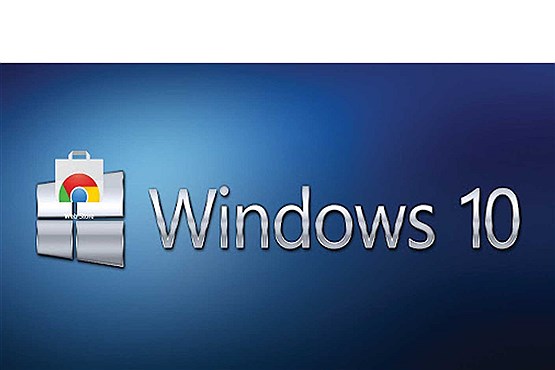
به گزارش جام جم کلیک ، به نوار وظیفه ویندوز (Taskbar) منتقل کنید تا برای دسترسی به آنها بهراحتی روی آیکون آن کلیک کنید.
استفاده از این قابلیت در نسخههای مختلف مرورگر کروم با مراجعه به منوی اصلی، انتخاب گزینه More Tools و کلیک روی Add to Taskbar امکانپذیر است.
پس از اجرای این مراحل آیکونی از سایت یا اپلیکیشن موردنظر در نوار وظیفه ویندوز قرار میگیرد و بهراحتی میتوانید برای دسترسی مجدد به آن روی آیکون آن کلیک کنید.
متاسفانه اجرای این مراحل در ویندوز 10 نتیجهای که در دیگر ویندوزها داشته را ندارد و پس از کلیک روی گزینه Add to Taskbar، هیچ آیکون جدیدی به نوار وظیفه ویندوز اضافه نمیشود.
اگر شما نیز جزو کاربران این نسخه از ویندوز هستید و در پی یافتن راهحلی برای رفع این مشکل هستید، استفاده از این ترفند را به شما پیشنهاد میکنیم:
روش اول:
1ـ پس از کلیک روی گزینه Add to Taskbar، به منوی استارت مراجعه کنید.
2ـ در بخش Recently Added، آیکون و نام اپلیکیشن یا سایت اضافه شده به نوار وظیفه را مشاهده خواهید کرد. روی آن کلیک راست ماوس را فشار داده و گزینه Pin to Taskbar را کلیک کنید.
روش دوم:
1ـ ممکن است برخی کاربران قابلیت Recently Added را در منوی استارت غیرفعال کرده باشند. در این شرایط باید به لینک chrome://apps مراجعه کنید و روی هریک از اپلیکیشنهای موردنظر کلیک راست ماوس را فشار داده و علامت چکمارک گزینه Open in Window را فعال کنید.
2ـ در ادامه روی آیکون اپلیکیشن مورد نظر کلیک کنید تا در پنجره جدیدی اجرا شود.
3ـ حالا میتوانید عنوان اپلیکیشن را در نوار وظیفه ویندوز بهصورت یک برنامه فعال در ویندوز مشاهده کنید. روی این عنوان در نوار وظیفه کلیک راست ماوس را فشار داده و گزینه Pin to Taskbar را انتخاب کنید.
امیر عصاری
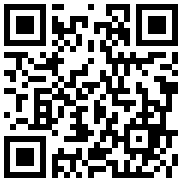
تازه ها


در یادداشتی اختصاصی برای جام جم آنلاین مطرح شد
جنبش مردمی سوریه

در یادداشتی اختصاصی برای جام جم آنلاین مطرح شد
زمان دیپلماسی برای حمایت از مقاومت

عضو دفتر حفظ و نشر آثار رهبر انقلاب در گفتگو با جام جم آنلاین مطرح کرد
نقش ویژه اهالی اندیشه، رسانه و هنر در مقابله با تهدیدات نرم
گوناگون


حجتالاسلام سعید داوودی میگوید عفاف بدون حجاب ناقص است و حجاب بدون رعایت عفاف، بیمعنا
حفظ کانون خانواده، مهمترین فلسفه حجاب

«جامجم» در گفتوگو با رئیس مرکز مطالعات منطقهای پاسداری از میراث فرهنگی ناملموس آسیای غربی و مرکزی یونسکو بررسی کرد
میراث ناملموس گنجینه هویت ملی
















